Internet funguje a prehľadávač nenačíta stránky. Nechodí na stránky
V tomto článku sa pokúsime zistiť, z akého dôvodu a prečo prehliadač prestane načítať stránky a navštevovať rôzne weby. Napriek skutočnosti, že internet naďalej funguje normálne, podľa stavu pripojenia na paneli s upozorneniami. V takom prípade vôbec nezáleží na tom, či máte počítač alebo notebook. Nainštalovaný na ňom Windows 10, Windows 8 alebo Windows 7. A nezáleží ani na tom, ako sa pripájate k internetu: priamo káblom alebo cez smerovač Wi-Fi.
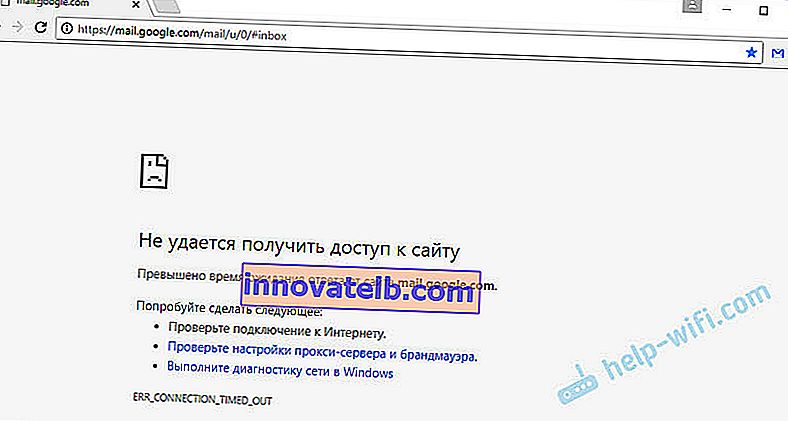
Správa v prehliadači sa môže líšiť. Ak v prehliadači (Opera, Chrome, Mozilla Firefox, Microsoft Edge) uvidíte chybu, že stránku nie je možné otvoriť, stránku sa nedá zobraziť alebo nie je k dispozícii internetové pripojenie, v prvom rade venujte pozornosť stavu internetového pripojenia. Ikona na paneli oznámení. V popise chyby sa tiež môže vyskytnúť správa, že sa vyskytol problém s DNS. V takom prípade si môžete pozrieť riešenia v článku: adresu DNS sa nepodarilo nájsť.
Ak je vedľa ikony červený krížik alebo žltý výkričník, prehliadač nenačíta stránky z dôvodu chýbajúceho internetového pripojenia. A tento problém musíme vyriešiť. Najskôr reštartujeme počítač a smerovač (ak máte prostredníctvom neho pripojenie). Možno vám budú užitočné aj tieto články:
- Bez prístupu na internet vo Windows 7
- „Pripojenie obmedzené“ vo Windows 10
Keď je internet pripojený a funkčný , ikona by mala byť taká:
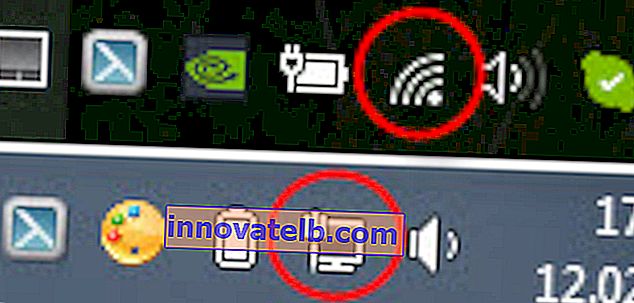
Zvyčajne, keď je internet k dispozícii, ale stránky sa nenačítavajú, programy ako Skype nestratia pripojenie k internetu. Venujte tomu pozornosť. A ak váš internet funguje (stav pripojenia je ako na snímke obrazovky vyššie), ale nejde na stránky prostredníctvom rôznych prehľadávačov, skúste použiť odporúčania, o ktorých budem písať nižšie v tomto článku. A ďalej:
- Ak máte pripojenie cez smerovač, skontrolujte, či sú stránky načítané v iných zariadeniach. Ak nie, reštartujte smerovač. Môžete tiež pripojiť internet priamo k počítaču a skúsiť prejsť na niektorú stránku. Možno sa tento problém objavil v dôsledku chyby poskytovateľa.
- V prípade, že sa problém vyskytuje iba na jednom počítači, je potrebné pamätať na to, kedy a po ktorom sa objavil. Napríklad po nainštalovaní programu.
- Reštartujte počítač a spustite diagnostiku siete Windows. Musíte kliknúť na ikonu pripojenia pravým tlačidlom myši a zvoliť „Riešiť problémy“. O výsledkoch môžete napísať do komentárov.
- Skúste prejsť na rôzne stránky. Možno je problém na jednej konkrétnej stránke. Vyskúšajte tiež rôzne prehliadače.
Problém je jasný, poďme k riešeniam.
Ak prehliadač nenačíta stránky, je potrebné najskôr zmeniť DNS
Toto je najpopulárnejšie a najpracovnejšie riešenie tohto problému. Takmer vždy je to tak, že kvôli problémom s DNS sa stránky nenačítavajú, keď funguje internet. A v takýchto prípadoch odporúčam zaregistrovať DNS z Google. Nie je to vôbec ťažké urobiť.
Musíte ísť na sieťové pripojenia. Urobte to spôsobom, ktorý vám bude vyhovovať. Môžete stlačiť kombináciu klávesov Win + R , zadať príkaz ncpa.cpl a kliknúť na tlačidlo Ok.
Pravým tlačidlom myši kliknite na pripojenie, cez ktoré ste pripojení k internetu, a vyberte možnosť „Vlastnosti“. V novom okne zvýraznite „IP verzia 4 (TCP / IPv4)“ a kliknite na tlačidlo „Vlastnosti“.
Potom už len predpíšeme DNS:
8.8.8.8
8.8.4.4
Rovnako ako snímka obrazovky nižšie.
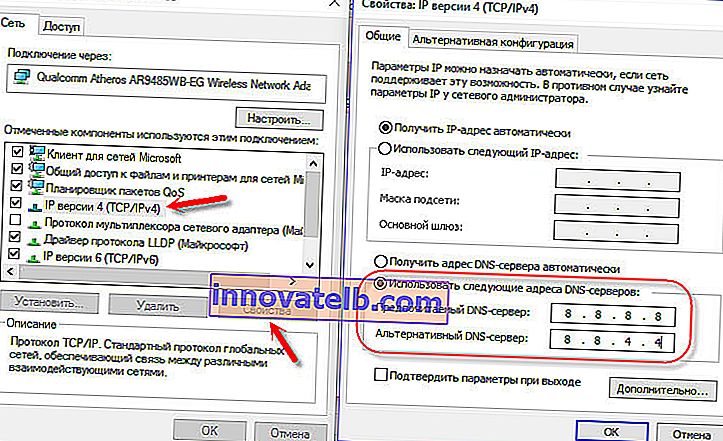
Všetko by malo fungovať hneď. Ak nie, skúste reštartovať počítač znova.
Viac informácií k tejto téme v článku: 8.8.8.8 - aká je adresa? Ako nahradiť DNS verejným DNS Google.
ipconfig / flushdns - vyprázdnenie medzipamäte DNS
Spustite príkazový riadok ako správca a spustite ipconfig / flushdns. Medzipamäť DNS bude vyprázdnená a problém môže byť vyriešený.
Malo by to vyzerať asi takto:
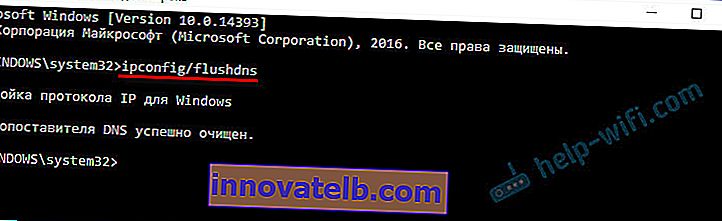
Potom je vhodné reštartovať počítač.
Ako môžu nastavenia servera proxy ovplyvniť načítanie stránok v prehliadači
Ak nejaký program, dokonca možno škodlivý, alebo sami zmeníme nastavenia servera proxy, môže to spôsobiť tento problém. Musíte skontrolovať, či v parametroch proxy servera nie sú zbytočné nastavenia.
V ovládacom paneli vyhľadajte a otvorte „Vlastnosti pedagóga“. Ak máte nainštalovaný Windows 10, potom sa táto položka bude volať „Možnosti Internetu“. Túto frázu môžete zadať do vyhľadávania, bude to rýchlejšie.
Na karte „Pripojenia“ kliknite na tlačidlo „Nastavenia siete“. Skontrolujte, či sú nastavenia ako moje na snímke obrazovky nižšie.
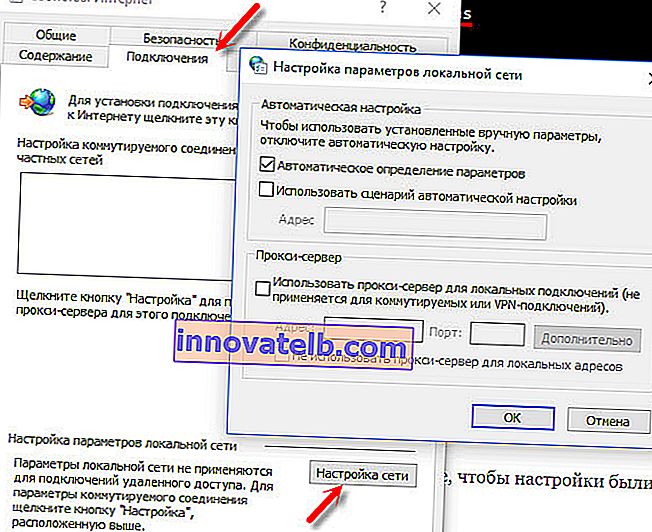
Ak je tam všetko v poriadku, prejdite na ďalšie riešenie.
Obnovte nastavenia siete
Vo Windows 10 sa to dá urobiť veľmi jednoducho prostredníctvom možností. Viac informácií sa dozviete v samostatnom článku: Obnovte nastavenia siete v systéme Windows 10.
V systéme Windows 7, Windows 8 (a v prvej desiatke) môžete resetovať parametre siete samostatnými príkazmi, ktoré je potrebné vykonať postupne v príkazovom riadku spustenom ako správca.
ipconfig / flushdns
ipconfig / registerdns
ipconfig / obnoviť
ipconfig / vydanie
Vykonávame príkazy postupne.

Nezabudnite reštartovať počítač.
Nainštalovaný Avast?
Ak je vo vašom počítači nainštalovaný antivírus Avast, je vysoká pravdepodobnosť, že prehľadávač kvôli tomu nedokáže načítať stránky presne. V komentároch sú komentáre, ktoré tento problém riešia preinštalovaním antivírusu.
Skúste najskôr odinštalovať Avast. Ak funguje internet, môžete si ho nainštalovať späť.
Nič nepomohlo, sú nejaké ďalšie možnosti?
Skontrolujte počítač, či neobsahuje vírusy. Existuje veľa dobrých bezplatných antivírusových nástrojov. Ak máte nainštalovaný antivírus, spustite kontrolu počítača.
Môžete tiež vyskúšať dočasne vypnúť antivírus. Možno zmenil niektoré nastavenia siete a stránky v prehliadači sa prestali otvárať.
Pomysli si, možno sa problém objavil po nainštalovaní alebo odinštalovaní programu. Alebo zmena niektorých parametrov. Môžete teda zistiť aspoň približnú príčinu týchto problémov.
Ak si spomeniem na niečo iné alebo sa dozviem niečo nové o tomto probléme, určite článok aktualizujem. Svoje skúsenosti tiež zdieľate v komentároch, píšete o pracovných riešeniach. Môžete zanechať svoje otázky.